Cu toții cunoaștem și lucrăm la Microsoft Excel pentru diferite lucrări și platforme. Este renumit pentru formarea rapidă a mesei, în special pentru diversele formule care pot fi aplicate pentru a obține rezultate țintite de la masă pentru a economisi timp. Rândurile și coloanele sunt componentele principale ale Excel și posedă multe proprietăți diferite, care sunt diferite unele de altele. Astăzi, vom vorbi despre toate diferențele dintre rânduri și excel și vom încerca să înțelegem cum să le folosim pentru a obține o competență maximă în timp ce lucrăm la excel. Dar înainte de a trece la diferențe, să cunoaștem mai întâi puțin despre Excel.

Cuprins
Care este diferența dintre rânduri și coloane în Excel?
Atunci când se utilizează excela, sunt folosite frecvent expresiile foaia de lucru, Rânduri, Coloane și Celule. Într-o foaie de lucru, utilizatorul poate salva, edita și modifica datele dintr-un număr de celule dintr-o singură pagină. Foaia de calcul este un alt nume pentru o foaie de lucru. Există rânduri, coloane și celule în el. Spre deosebire de A1, B25 sau R867, fiecare celulă de date individuală dintr-o foaie de lucru Excel este definită și aranjată cu ajutorul coloanei verticale și al rândului orizontal care sunt combinate pentru a produce o referință de celulă. Cerințele pentru cele mai recente versiuni ale foii de lucru Excel includ:
- Există 1.048.576 de rânduri și 16.384 de coloane în fiecare foaie de lucru.
- Lățimea coloanei de caractere: 255
- Înălțimea rândului: 409 puncte
- 17.179.869.184 de celule totale pe foaie de lucru
Există o mulțime de aspecte minuscule care formulează diferența între rânduri și coloane în Excel. Pentru început, coloanelor li se atribuie o literă. Etichetele coloanelor, cum ar fi A, B, C și așa mai departe, sunt situate în partea de sus a foii de lucru. Foaia de calcul are rânduri numerotate care sunt aranjate în ordine crescătoare de-a lungul laturilor sale: 1, 2, 3 etc. Celulele, care sunt doar una dintre casetele de pe grila unei foi de lucru, sunt situate la joncțiunea fiecărui rând și coloană. Prin adăugarea literei coloanei și a numărului de rând al celulei furnizate, fiecărei celule i se poate atribui o anumită adresă. Celula B4, de exemplu, este situată acolo unde rândul 4 și coloana B converg. Caseta cu adresa celulei este situată chiar deasupra etichetelor pentru coloanele A și B și va afișa întotdeauna adresa celulei selectate. Să începem să menționăm diferiții factori care au ca rezultat diferența de coloană de rând în Excel, unul câte unul.
1. Definiții
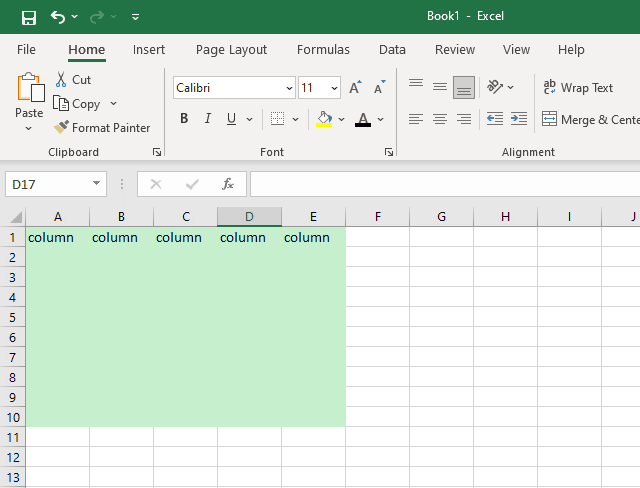
-
Rând – Orice grup de elemente sau informații care sunt aranjate astfel încât se poate spune că fiecare este la stânga sau la dreapta celorlalți este denumit un rând.
-
Coloană – Coloanele aranjează obiectele de sus în jos, spre deosebire de un rând. Toate obiectele dintr-o coloană sunt descrise ca fiind fie deasupra, fie dedesubtul altuia, spre deosebire de un rând în care lucrurile sunt unul la stânga sau la dreapta celuilalt. Prin urmare, aceasta este una dintre principalele diferențe dintre rânduri și coloane în Excel.
2. Numără
-
Rânduri – Există 1048576 de rânduri în tot Microsoft Office 10 – rândurile variază de la 1 la numărul total declarat din urmă.
-
Coloane – Există 16384 de numere diferite de coloane în Microsoft Office 10. Coloanele merg de la A la XFD.
3. Selectarea rândului/coloanei
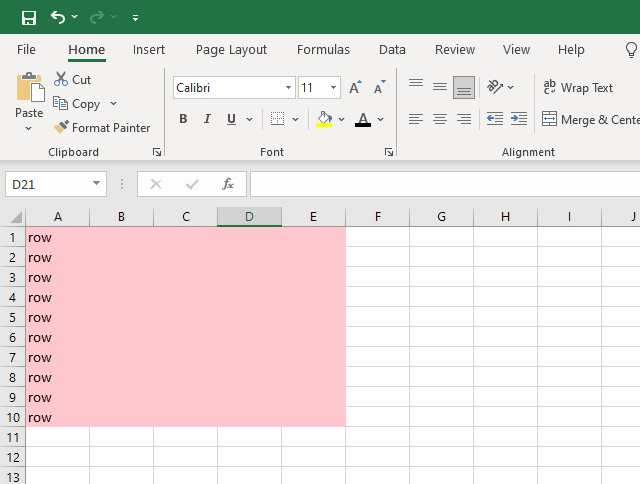
-
Rând – Apăsați Shift + Bara de spațiu de pe tastatură în timp ce treceți mouse-ul peste orice celulă din rândul dorit pentru a selecta întregul rând.
-
Coloană – Selectarea unei întregi coloane este la fel de simplă ca și menținerea apăsată a tastelor Ctrl + Bara de spațiu în timp ce faceți clic pe orice celulă din coloana dorită.
4. Selectarea mai multor rânduri/coloane
-
Rând – Dacă doriți să selectați mai multe rânduri aliniate, alegeți un interval care conține celulele fiecărui rând pe care doriți să îl selectați, apoi apăsați Shift + Bara de spațiu. De exemplu, să presupunem că doriți să alegeți rândul 3 până la rândul 10. Începând cu rândul 3 până la rândul 10, trebuie mai întâi să selectați cel puțin o celulă din fiecare rând. Pentru a selecta rândurile corespunzătoare, apăsați Shift + Bara de spațiu după aceea.
-
Coloană – Alegeți un interval care conține celule din toate coloanele pe care doriți să le alegeți, apoi faceți clic pe Ctrl+ Bara de spațiu pentru a selecta mai multe coloane învecinate simultan. De exemplu, dacă doriți să alegeți coloana C la coloana F, trebuie să selectați cel puțin o celulă din fiecare dintre cele patru coloane. Apoi, selectați toate coloanele relevante utilizând tasta Ctrl Spacebar.
5. Ascunderea rândurilor/coloanelor
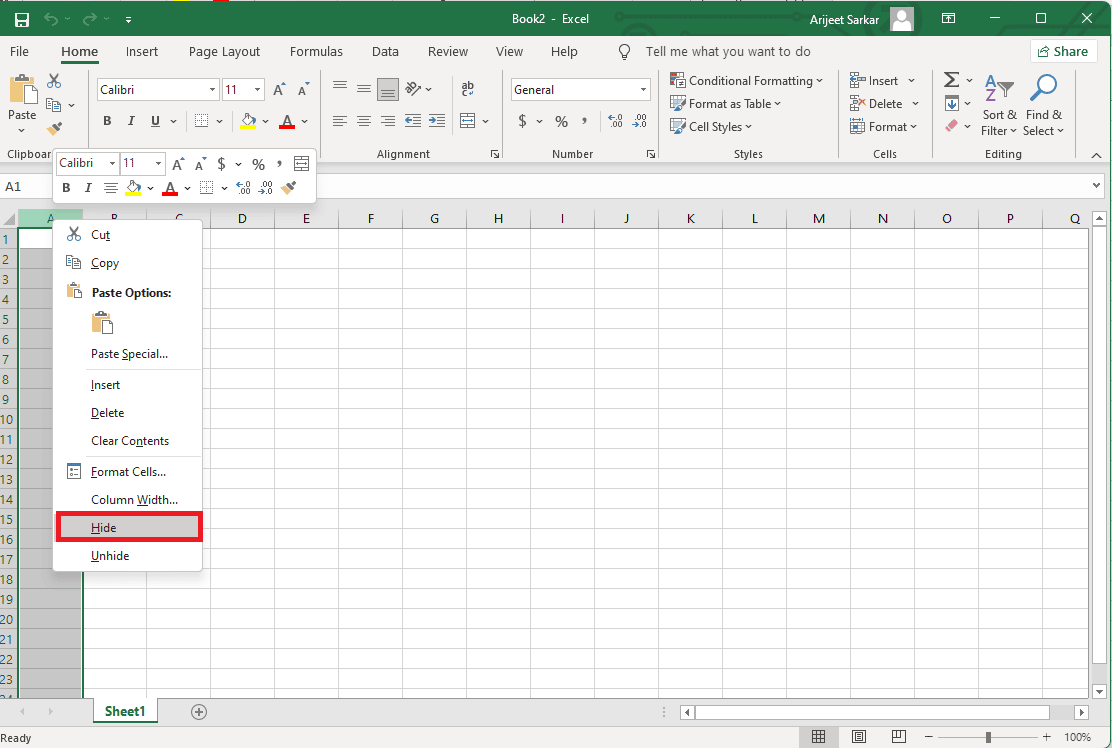
-
Rânduri – Selectați rândul sau rândurile pe care doriți să le ascundeți, apoi selectați Ascundeți din meniul contextual făcând clic dreapta pe ele.
-
Coloane – Faceți clic dreapta pe coloanele pe care doriți să le ascundeți, apoi selectați Ascunde.
6. Afișați rândurile/coloanele ascunse
-
Rânduri – Alegeți Afișare din meniul contextual după ce ați selectat rândul complet care se află deasupra și sub rândul ascuns.
-
Coloane – Pentru a dezvălui o coloană ascunsă, alegeți coloana completă din stânga ei și coloana completă în dreapta, apoi faceți clic dreapta și alegeți Afișați.
7. Funcția index
-
Rânduri – Pentru rânduri, indexul este reprezentat de șirul row_num, care specifică numărul rândului din tabloul în care urmează să fie livrat rezultatul.
-
Coloană – Numărul coloanei matricei Excel din care urmează să fie returnat rezultatul este specificat folosind funcția col_num atunci când se lucrează cu coloane. Aceasta este o altă diferență între rânduri și coloane în Excel.
8. Conținut de adaptare automată
-
Rânduri – Făcând dublu clic pe marginea de jos a rândului de dedesubt, puteți potrivi automat conținutul într-un rând.
-
Coloane – Faceți dublu clic pe limita rândului de jos pentru a se potrivi automat conținutul în coloana corespunzătoare.
9. Funcția de căutare
-
Rânduri – Când utilizați funcția CAUTĂ, CĂUTARE compară datele de la rând la rând.
-
Coloane – Vlookup compară valorile din coloane una câte una în funcția de căutare Excel.
10. Funcția de diferențe
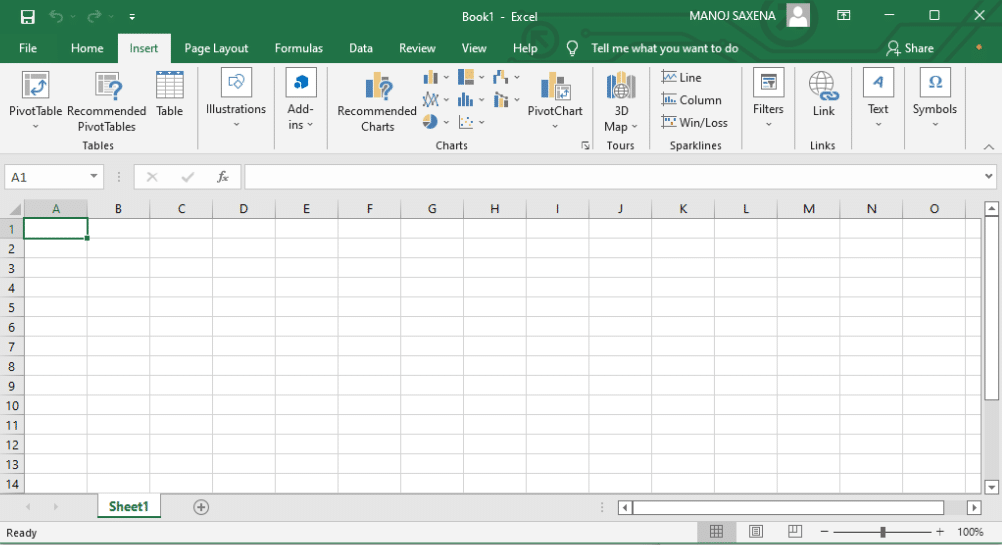
-
Rânduri – Folosind aceeași coloană ca și celulele active ca referință, comanda diferențe de rând compară celulele din intervalul specificat cu cele din acea coloană.
-
Coloane – Folosind celulele active ca punct de plecare, comanda diferențe de coloane compară celulele din intervalul dat cu cele din rândurile adiacente.
Mai jos sunt prezentate câteva diferențe între rânduri și coloane în Excel;
11. Funcția de înghețare
-
Rânduri – Apăsând combinația de taste Alt + W + F + R, puteți îngheța orice rând anume.
-
Coloane – O combinație de taste Alt + W + F + C poate fi folosită pentru a îngheța orice coloană anume.
12. Acces la baza de date
-
Rânduri – Accesul pe rând la documente este acceptat de bazele de date NoSQL.
-
Coloane – ID-urile unice ale coloanelor sunt folosite de bazele de date relaționale pentru a căuta date.
13. Analiză
-
Rânduri – Sub ultima intrare, sunt afișate sumele conținutului introdus în rânduri.
-
Coloane – În dreapta ultimei intrări, sunt afișate sumele conținutului introdus în coloane.
14. Baze de date RDBMS
-
Rânduri – Cuvântul rând se referă la un grup de câmpuri care alcătuiesc o înregistrare într-o bază de date relațională. O întreagă înregistrare de date este inclusă într-un rând de celule care rulează orizontal. Definiția fiecărui câmp poate fi găsită într-o coloană distinctă, iar un rând poate avea atâtea câmpuri cât este necesar. Pentru a adăuga un rând de date, un tabel trebuie să aibă mai întâi cel puțin o coloană specificată. Într-un tabel, cea mai mică unitate de date care poate fi adăugată sau eliminată într-un rând.
-
Coloane – O coloană dintr-o bază de date relațională este un rând de celule care sunt aranjate vertical într-un tabel. Pe lângă alte obiecte de bază de date, cum ar fi vizualizări, proceduri stocate, funcții cu valori de tabel etc., este, de asemenea, utilizat pentru a defini grupul vertical de celule într-un set de rezultate al unei interogări.
***
Aceștia au fost parametrii care formează diferența dintre rânduri și coloane în Excel. MS Excel este un software incredibil pentru tabelare și scopuri economice datorită aplicării eficiente a formulelor matematice în mai multe scopuri. Ca urmare, majoritatea birourilor din zilele noastre care au trecut la lucrul online chiar se așteaptă ca angajații să fie la îndemână în utilizarea Excel. Împărtășiți-vă poveștile despre Excel și menționați, de asemenea, câte dintre diferențele de mai sus dintre rândurile și coloanele Excel ați cunoscut. Continuați să citiți și să susțineți și ne vedem în următorul articol cu un subiect nou.

